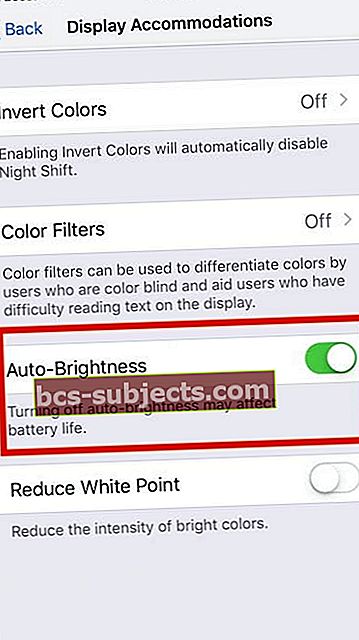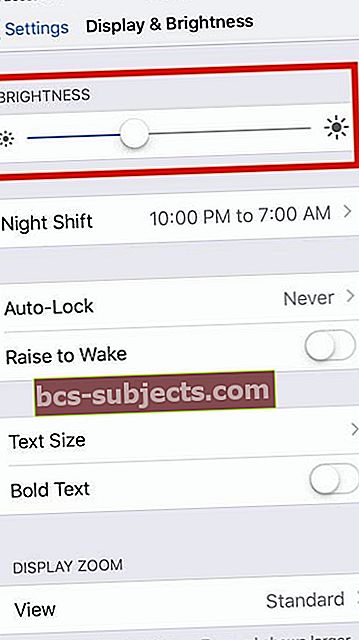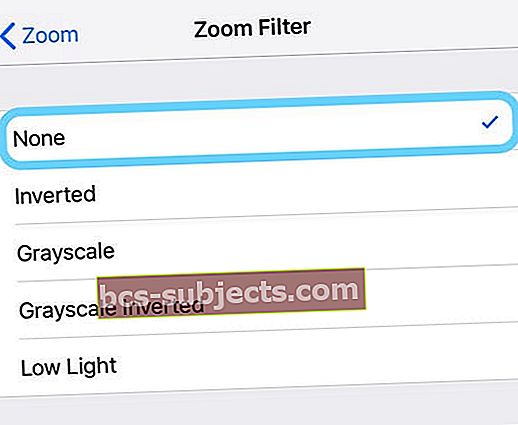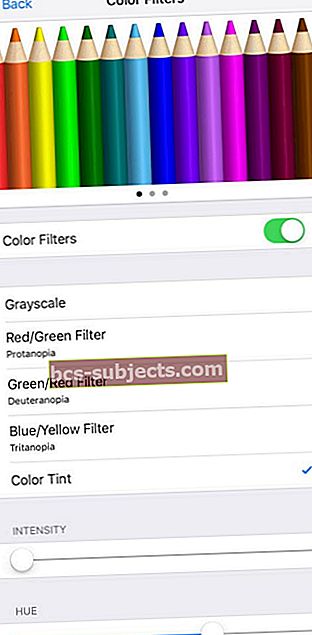Một số người dùng đã nhận thấy rằng màn hình iPhone 11, XR, XS và iPhone XS Max của họ tối hơn bình thường. Màn hình hiển thị độ sáng thấp ngay cả khi tính năng tự động điều chỉnh độ sáng được bật trên thiết bị.
Sự thay đổi về độ sáng màn hình iPhone có thể nhìn thấy rõ ràng đối với những người chuyển từ các mẫu iPhone cũ hơn.
Ngoài hộp, iPhone mới được đặt ở cài đặt hiển thị thấp. Nó yêu cầu một số lần sử dụng trước khi có thể điều chỉnh theo sở thích của người dùng.
Làm theo các mẹo nhanh sau để trợ giúp khi màn hình iPhone của bạn quá tối hoặc mờ
- Tắt Phóng to cài đặt trợ năng của thiết bị của bạn
- Kiểm tra tính năng Night Shift và True Tone
- Bật / tắt Độ sáng tự động hoặc tắt và bật
- Điều chỉnh thanh trượt độ sáng
- Không sử dụng Bộ lọc thu phóng – đặt nó thành Không có
- Tắt mọi bộ lọc Ánh sáng yếu
- Tắt Giảm điểm trắng
Mẫu iPhone mới hơn?
Các mẫu iPhone 11 Pro mới có độ sáng màn hình là độ sáng tối đa 800 nits (điển hình) với độ sáng tối đa 1200 nits (HDR) 
Trong khi Dòng iPhone 11 và X, bao gồm iPhone XS, iPhone XS Max và iPhone XR có cùng thông số kỹ thuật về độ sáng màn hình

Nếu bạn gặp sự cố này với tính năng tự động làm mờ của iPhone, bạn không đơn độc.
Vấn đề này không phải là vấn đề phần cứng nên bạn có thể thư giãn một chút!
Tính năng tự động điều chỉnh độ sáng / tự động làm mờ được điều khiển bởi phần mềm iOS, có khả năng tìm hiểu sở thích của người dùng.
Bạn có thể nhanh chóng khắc phục sự cố này bằng cách làm theo các bước dưới đây để giúp iOS điều chỉnh theo sở thích của bạn.
Tắt tính năng Thu phóng
- Đi đếnCài đặt> Trợ năng(đối với phiên bản iOS cũ hơn, đi tới Cài đặt> Chung> Trợ năng)
- Nhấn vào Thu phóng

- Chuyển đổi Thu nhỏ
Kiểm tra Night Shift và True Tone
Trước khi bạn dành nhiều thời gian để khắc phục sự cố, hãy đảm bảo Ca đêm tính năng bị tắt. và Giai điệu thật đang bật.
Night Shift thay đổi màu sắc của màn hình thành các màu ấm hơn - như cam và vàng.
True Tone điều chỉnh màu sắc và cường độ của màn hình để phù hợp với môi trường hiện tại của bạn với ánh sáng xung quanh.
Một trong hai hoặc cả hai cài đặt hiển thị này có thể làm mờ màn hình của bạn hoặc khiến màn hình trông hơi vàng hoặc tông màu ấm.
Tôi thích nhấn vào Control Center và sau đó nhấn xuống Brightness Slider để mở thêm chi tiết.
 Thay đổi hàng đầu cài đặt Night Shift và True Tone, đi tớiCài đặt> Màn hình & Độ sáng.
Thay đổi hàng đầu cài đặt Night Shift và True Tone, đi tớiCài đặt> Màn hình & Độ sáng.
Cách khắc phục sự cố độ sáng tự động trên iPhone 11 / XS / XS Max / XR
- Bắt đầu bằng cách đưa iPhone của bạn vào phòng tối hoặc khu vực thiếu ánh sáng
- Bật hiển thị màn hình iPhone của bạn và đợi trong vài giây cho đến khi nó điều chỉnh và hiển thị cho bạn màn hình tối hơn
- Gõ vào Cài đặt> Trợ năng> Hiển thị & Kích thước Văn bản (hoặc Chung> Khả năng tiếp cận> Phòng ở hiển thị)
- Tắt Giảm điểm trắng và bậtĐộ sáng tự động
- Nếu Độ sáng tự động đã được bật, hãy tắt nó đi, đợi 20 giây và bật lại
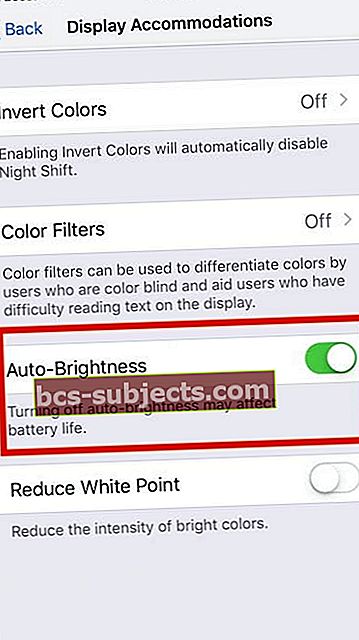
- Nếu Độ sáng tự động đã được bật, hãy tắt nó đi, đợi 20 giây và bật lại
- Tiếp theo, hãy nhấn vào Cài đặt> Màn hình và độ sáng
- Điều chỉnh thanh trượt Độ sáng theo cài đặt tùy chọn của bạn
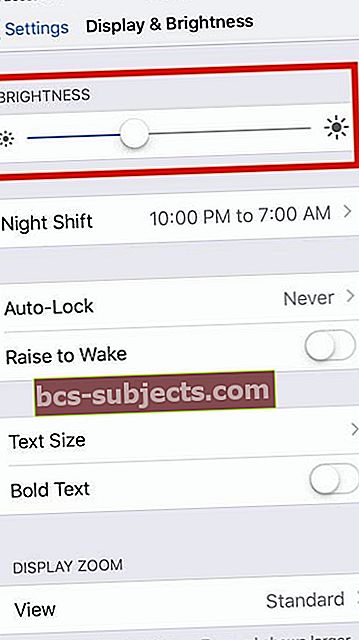
- Đi đếnCài đặt> Thu phóng (hoặc Chung> Trợ năng> Thu phóng) > Bộ lọc thu phóng và đánh dấu không ai làm tùy chọn bộ lọc Thu phóng của bạn – không sử dụng cài đặt Ánh sáng yếu!
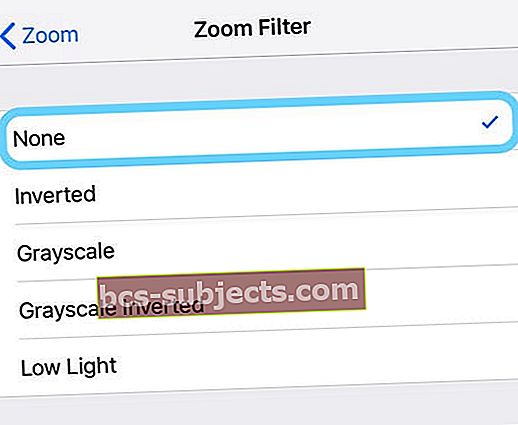
- Về cơ bản, bạn đang đề xuất với phần mềm iOS rằng trong cài đặt mờ hoặc tối hơn, iPhone của bạn sẽ sử dụng mức độ sáng mà bạn đã chọn ở bước 6
- Tắt thiết bị của bạn và bật lại
- Bây giờ bạn sẽ thấy màn hình sáng hơn dựa trên hiệu chuẩn mà bạn đã thực hiện ở bước 6
- Tiếp theo, đưa iPhone 11 / XS / XR của bạn đến nơi sáng hơn và làm theo các bước từ 3 đến 6 ở trên để thiết lập tùy chọn hiển thị của bạn trong môi trường sáng
Các bước trên sẽ giải quyết vấn đề hiển thị mờ hoặc tối trên iPhone mới của bạn. iOS làm điều này để tiết kiệm pin.
Màn hình của bạn vẫn tối hoặc mờ?
- Bật và tắt Giảm điểm trắng trongCài đặt> Trợ năng> Hiển thị & Kích thước Văn bản (hoặc Chung> Khả năng tiếp cận> Phòng ở hiển thị)
- Tắt Độ sáng tự động
- Tắt Giai điệu thật trong Cài đặt> Màn hình & Độ sáng
Bạn có thể cần phải khởi động lại thiết bị của mình để thực hiện các thay đổi cài đặt này!
Màn hình trông có màu vàng?
- Đi đếnCài đặt> Trợ năng> Hiển thị & Kích thước Văn bản (hoặc Chung> Hỗ trợ tiếp cận> Chỗ ở hiển thị) và bật Bộ lọc màu
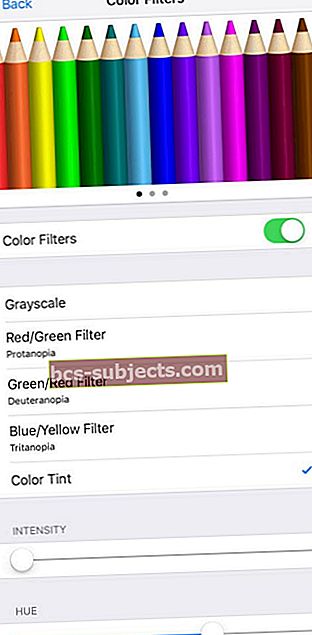
- Điều chỉnh Huế và Cường độ thanh trượt sang trái hoặc phải cho đến khi bạn đạt đến tùy chọn màu màn hình của mình và màu vàng đó đã biến mất
Gói nó lên
Luôn luôn là một ý tưởng hay để giữ cho iPhone của bạn luôn ở chế độ Tự động điều chỉnh độ sáng để tiết kiệm pin.
IOS của Apple có một khả năng kỳ lạ để tìm hiểu sở thích của người dùng khi bạn sử dụng iPhone của mình.
Với hầu hết các cài đặt mà bạn thay đổi để điều chỉnh theo sở thích của mình, nó sẽ tự động điều chỉnh thiết bị để hiển thị cho bạn các tùy chọn ưa thích của bạn.